Comme chaque année, Google nous prépare une nouvelle version d’Android. Notre système d’exploitation mobile préféré est sur le point d’évoluer avec la sortie d’Android 14. En phase bêta, Android 14 promet des nouvelles fonctionnalités intéressantes, une expérience utilisateur améliorée et des améliorations majeures en matière de sécurité et de confidentialité. Dans cet article, nous allons tenter de vous expliquer comment installer la version bêta d’Android 14 sur votre Google Pixel.
Note : Avant toute chose, il est crucial de rappeler que l’exécution d’une version bêta peut évidemment entraîner des problèmes de stabilité. Il est donc toujours recommandé de sauvegarder toutes les données importantes avant de procéder à la mise à jour. Si vous êtes debutant et craignez d’éventuels soucis, nous vous conseillons d’attendre la sortie finale d’Android 14 qui devrait arriver à l’automne 2013.
Sur quels smartphones peut-on installer Android 14 beta ?
Android 14 retire certains smartphones Pixel du support actif, mais beaucoup restent toujours éligibles (et c’est tant mieux). Les Pixel suivants peuvent donc installer la version bêta d’Android 14 :
- Pixel 4a 5G
- Pixel 5
- Pixel 5a
- Pixel 6
- Pixel 6 Pro
- Pixel 6a
- Pixel 7
- Pixel 7 Pro
Si votre Pixel figure sur cette liste, vous pouvez participer au programme Android 14 Beta. Vous ne pourrez pas l’installer sur le premier Pixel/XL, le Pixel 2/XL, le Pixel 3/XL, le Pixel 3a/XL, le Pixel 4/XL ou le Pixel 4a d’origine.
Plan de déploiement d’Android 14
Au 12 avril 2023, Google a lancé la première version bêta d’Android 14. Google prévoit un total de cinq versions bêta entre mai et juillet, avec la version finale prévue pour août. Chose amusante, c’est une version bêta supplémentaire par rapport au calendrier de sortie d’Android 13, qui ne comptait que quatre versions bêta.
Comment obtenir Android 14 via le programme Android Bêta
La méthode la plus simple pour obtenir Android 14 sur votre Pixel est d’utiliser le programme Android Bêta. Ce programme automatisé vous permet de vous inscrire aux mises à jour bêta d’Android et de les installer comme une mise à jour système normale, sans nécessiter d’ordinateur ou d’outils sophistiqués.
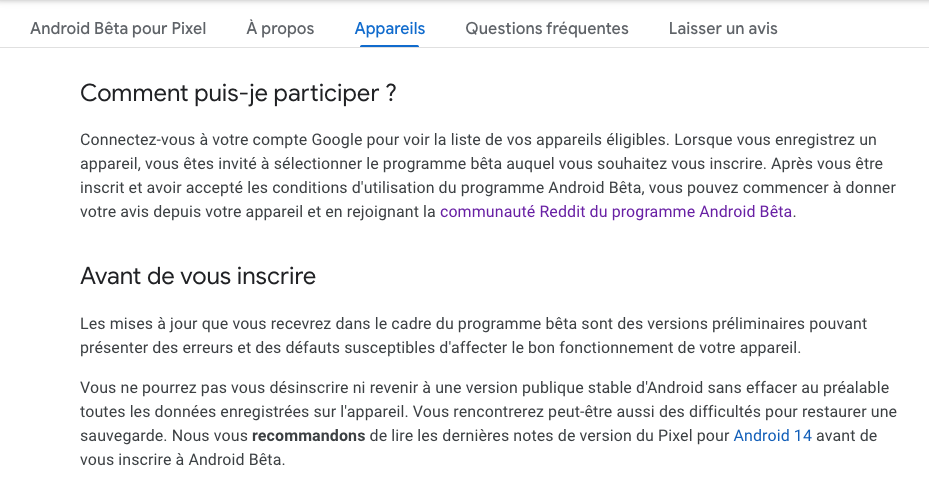
En ce qui concerne Android 14, la première version bêta, déployée en avril, représente la version initiale de la bêta, mise à la disposition des premiers utilisateurs inscrits au programme bêta d’Android. En mai, la deuxième version bêta voit le jour, offrant une amélioration en matière de stabilité par rapport à la première. Elle est arrivée lors de la Google I/O 2023. En juin, la troisième version bêta marque un tournant majeur vers la stabilité de la plateforme, intégrant les API finales et les comportements définitifs, tout en ouvrant la possibilité de publier des jeux. Juillet apporte les quatrième et cinquième versions bêta, qui se rapprochent beaucoup de la version finale d’Android 14, permettant des tests finaux avant le lancement officiel.
Comment installer la bêta d’Android 14 sur Google Pixel
Téléchargez les fichiers bêta d’Android 14
Vous pouvez télécharger les fichiers nécessaires pour installer la version bêta d’Android 14 sur votre Pixel à partir du site d’hébergement d’images Full OTA de Google, accessible ici. Assurez-vous de télécharger le fichier correspondant à votre appareil.
Démarrez en Recovery mode
Éteignez complètement votre Pixel, puis maintenez enfoncés les boutons d’alimentation et de réduction du volume simultanément pour arriver à la page Bootloader. Sélectionnez « Recovery mode » en utilisant les boutons de volume pour naviguer et le bouton d’alimentation pour confirmer.
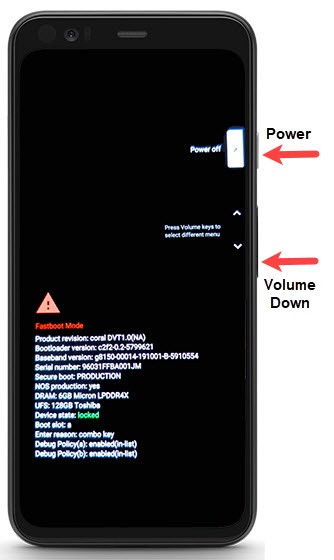

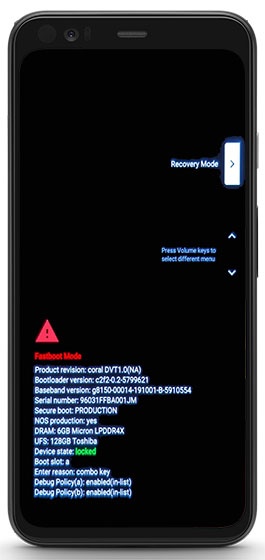
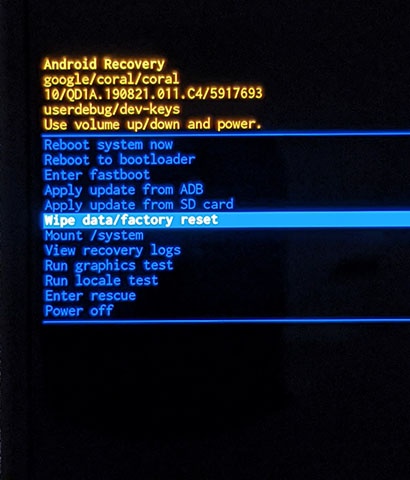
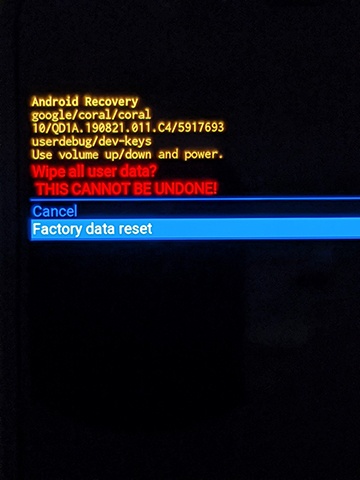
Accédez au chargement latéral ADB
Dans le menu de récupération, sélectionnez « Appliquer la mise à jour depuis ADB » (Apply update from ADB).
Connectez votre Pixel à un ordinateur avec les outils ADB installés
Connectez votre Pixel à un ordinateur sur lequel les outils ADB sont installés. Vous pouvez télécharger les outils ADB à partir du site Web des développeurs pour Android.
Entrez la commande de chargement latéral
Dans votre invite de commande (Windows) ou Terminal (macOS ou Linux), assurez-vous que vous êtes dans le dossier des outils ADB. Tapez « ./adb sideload » suivi du nom du fichier .zip que vous avez téléchargé depuis Google. Appuyez sur Entrée pour commencer le processus.
Redémarrez votre téléphone
Une fois l’installation terminée, vous serez renvoyé au Recovery mode. Sélectionnez « Redémarrer maintenant » (Reboot now) pour démarrer votre appareil avec la nouvelle mise à jour. Et voilà, le tour est joué.
Comment quitter et se désinscrire de la bêta
Si vous rencontrez des problèmes avec la version bêta d’Android 14 et que vous souhaitez revenir à la version stable d’Android, vous pouvez vous désinscrire du programme bêta. Voici comment faire :
- Retournez à la page du programme de bêta-test d’Android
- Connectez-vous à votre compte Google.
- Vous verrez la liste de vos appareils inscrits. Cliquez sur « Se désinscrire » ou « Opt out » à côté de l’appareil concerné.
- Un avertissement apparaîtra vous indiquant qu’une fois que vous vous êtes désinscrit, tous les données sur votre appareil seront effacées. C’est pourquoi il est crucial de sauvegarder vos données avant de vous désinscrire.
- Une fois que vous avez confirmé, une mise à jour OTA pour la version publique d’Android sera envoyée à votre appareil.
- Pour installer cette mise à jour, suivez les mêmes étapes que pour l’installation de la mise à jour bêta.
Conclusion
Installer la version bêta d’Android 14 sur votre Google Pixel vous donne l’opportunité de découvrir en avant-première les nouvelles fonctionnalités et améliorations de l’OS. Cependant, les versions bêta sont intrinsèquement instables, il est donc essentiel de sauvegarder vos données avant de procéder à l’installation. Si vous rencontrez des problèmes, vous pouvez toujours revenir à la version stable d’Android en vous désinscrivant du programme bêta.

